Come dare indicazioni vocali su iPhone

Scopri come impostare le indicazioni vocali su iPhone con questo guida dettagliata che esplora Apple Maps e Google Maps.
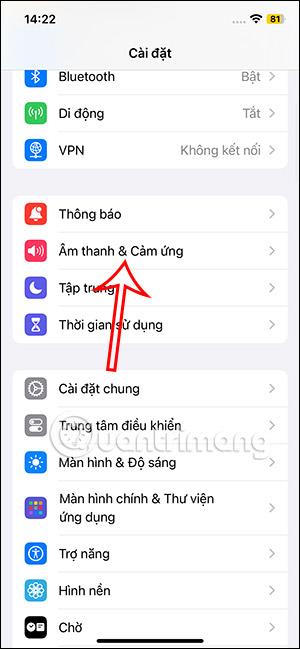
iOS 17 offre numerose modifiche al suono delle notifiche per messaggi e chiamate, nonché notifiche per e-mail, calendari e avvisi. Nelle versioni precedenti di iOS, l'iPhone utilizzava lo stesso suono di notifica per impostazione predefinita, ma in iOS 17.2 gli utenti possono anche modificare il suono di notifica predefinito, insieme a un diverso tipo di vibrazione desiderato dall'utente. Il seguente articolo ti guiderà a modificare le notifiche predefinite su iPhone.
Istruzioni per modificare il suono di notifica predefinito su iPhone
Passo 1:
Nell'interfaccia di iOS 17.2, gli utenti fanno clic su Impostazioni e selezionano Suono e tocco per procedere. Passando alla nuova interfaccia, gli utenti fanno clic su Avvisi predefiniti per modificare.

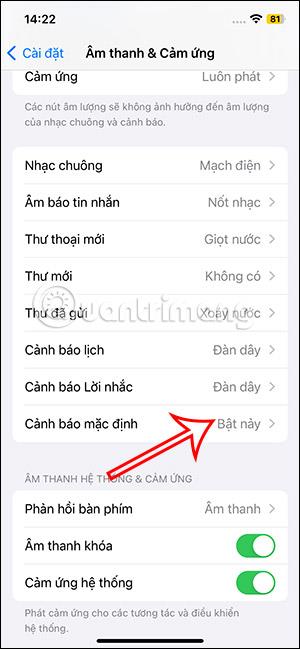
Passo 2:
Qui vedremo l'avviso predefinito cambiare in altri suoni di seguito oppure fare clic su Scarica tutti i toni acquistati se scarichiamo il file audio della suoneria tra cui scegliere.
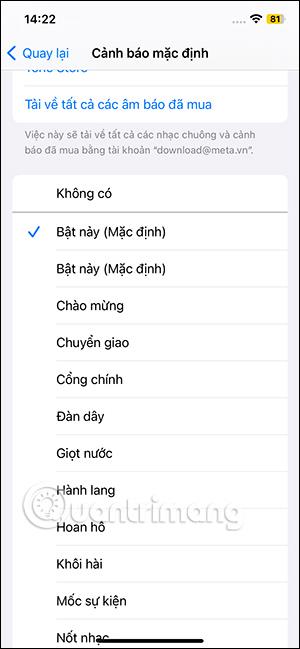
Passaggio 3:
Successivamente, posizionati sopra l'interfaccia e fai clic su Tocca per modificare la modalità di vibrazione. Qui hai anche molte opzioni per la modalità di spargimento . Gli utenti fanno clic su ciascun tipo di vibrazione per scegliere come preferiscono.
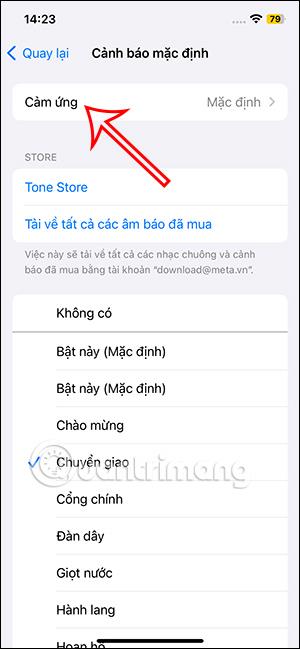
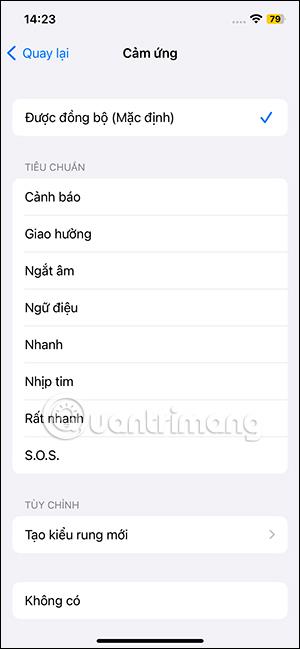
Inoltre, puoi fare clic su Crea nuovo modello di vibrazione per creare il modello di vibrazione desiderato. Facciamo clic sullo schermo per creare la vibrazione, teniamo premuto per creare una vibrazione continua. Dopo aver creato un nuovo modello di vibrazione, premi Stop , quindi premi Salva nell'angolo superiore per salvare.
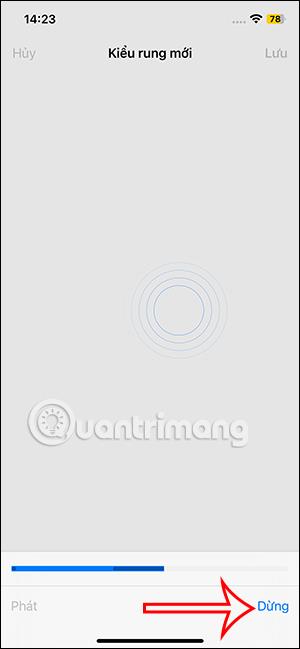
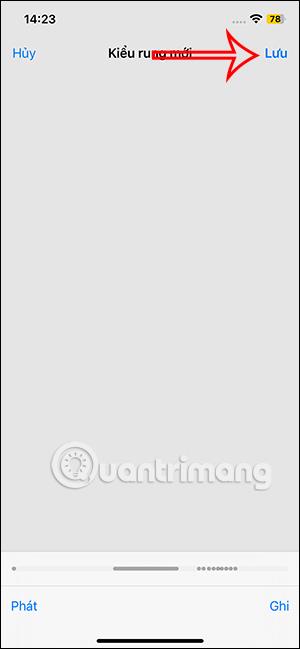
Quindi il suono e la vibrazione sono cambiati per le notifiche su iPhone.
Scopri come impostare le indicazioni vocali su iPhone con questo guida dettagliata che esplora Apple Maps e Google Maps.
Scopri come cambiare la schermata di chiamata su iPhone con iOS 17, migliorando la tua esperienza di chiamata.
Scopri come associare il tuo iPhone a un computer Linux utilizzando KDE Connect, un
Scopri come utilizzare la modalità Picture-in-Picture in Microsoft Edge su iPhone e iPad per guardare video mentre navighi utilizzando PIP.
Scopri la posizione e l
Scopri come trovare e taggare le note sull’iPhone grazie alle nuove funzionalità di iOS 15. Utilizza i tag per gestire le tue note in modo scientifico e veloce.
Quando si esegue l'aggiornamento a iOS 16, l'app Mail su iOS 16 verrà aggiornata con la possibilità di richiamare le email quando inviate con un orario selezionabile.
iOS 16 offre molte funzionalità per personalizzare la schermata di blocco dell'iPhone. E l'immagine della schermata di blocco dell'iPhone ha anche la possibilità di ritagliare direttamente l'immagine, regolando l'area dell'immagine come preferisci.
Hai effettuato con successo il jailbreak del tuo iPhone? Congratulazioni, il passo più difficile è finito. Ora puoi iniziare a installare e utilizzare alcune modifiche per vivere il tuo iPhone come mai prima d'ora.
Per coloro che hanno familiarità con il pulsante Home delle versioni precedenti di iPhone, forse il passaggio a uno schermo edge-to-edge creerà un po' di confusione. Ecco come utilizzare il tuo iPhone senza pulsante Home.








